
![]()
Condition préalable :
Avoir un compte OwnCloud ouvert chez
Zaclys (ou Framagenda
ou OpenMailBox).
Capture 1

Capture 2

Conditions préalables:
Capture 1

Capture 2

Capture 3

Conditions préalables :
Avoir créé un compte sur Zaclys.
Etre en possession de votre identifiant fournis par «Zaclys» .
C'est l'adresse émail principale (elle est sous cette forme) : 12345@zaclys.net et c'est aussi l'adresse
physique sur les serveurs "Zaclys".
Avoir créez une adresse émail secondaire (par exemple sous cette forme) :
j2m.06@zaclys.net.
(C'est une adresse plus esthétique/classique, elle est associée à l'adresse physique (primaire)).
Avoir l'Identifiant/Login : ex: 12345 (c'est la première partie de votre adresse émail principale).
Et aussi le Mot de passe associé à cete adresse.
C'est l'adresse émail principale (elle est sous cette forme) : 12345@zaclys.net et c'est aussi l'adresse
physique sur les serveurs "Zaclys".
(C'est une adresse plus esthétique/classique, elle est associée à l'adresse physique (primaire)).
Capture 1

Adresse électronique : votre adresse primaire de zaclys
Mot de passe : celui de votre adresse. A savoir: le copié-collé du mot de passe fonctionne.
Pour évitez que TB redemande le mot de passe chaque fois, cochez la case: Retenir le mot de passe
Capture 2


Capture 3

Capture 4

Il est vivement conseillé d'utiliser une adresse secondaire/alias plutot
que son adresse primaire. En effet en cas de spam (ou autres raisons) vous pouvez à tous moment supprimer cette adresse secondaire
et en recréer une autre.
Allez sur le webmail de Zaclys et identifiez-vous.
Capture 1

Accédez aux paramètres par un clic sur la roue dentée
Capture 2

Clic sur Identités
Capture 3

Pour ajouter une identité cliquez sur le signe + Créer en haut à droite
Capture 4

Renseignez les différents "champs" (Nom à afficher, Courriel...)
Capture 5

Résultat après avoir validé vos choix. Servez-vous maintenant de votre
adresse secondaire (alias).
Capture 6

Capture 1

Capture 2

Capture 3

Capture 4

Capture 5

Capture 6

Il est indispensable d'ajouter une identité (alias) dans Thunderbird. Cela
permettra de répondre aux courriels avec l'alias plutôt qu'avec son adresse primaire (12345@zaclys.fr).
Conditions préalables :
Avoir créé un compte sur Zaclys.com.
Avoir ajouté une adresse secondaire/alias à l'adresse primaire de Zaclys.
Conditions préalables :
Capture 1

Capture 2

Capture 3

Capture 4

Capture 5

Capture 5

Capture 6

Capture 7

Conditions préalables :
- Si ce n'est déjà fait il faut afficher l'onglet de l'agenda dans Thunderbird (clic sur l'icône de l'agenda)
- Créez un nouvel agenda dans Lightning par Fichier ► Nouveau ► Agenda.
- Cochez -►Sur le Réseau, puis -►Suivant
- Choisissez CalDAV.
- Renseignez le ►nom d'utilisateur
- Dans la zone Adresse : vous collez l'adresse
(lien url)
(qui est sous la forme : https://webcloud7.zaclys.com/remote.php/dav/calendars/12345/personnel/). - Clic sur -►Rechercher des agendas
- Renseignez le mot de passe (c'est celui de l'accès au Clound Zaclys)
- Clic sur Connexion
- En cliquant sur Propriétés vous pouvez donnez un nom et changer la couleur de l'agenda
- et terminez en cliquant sur S'abonner
Capture 1

Capture 2

Capture 3
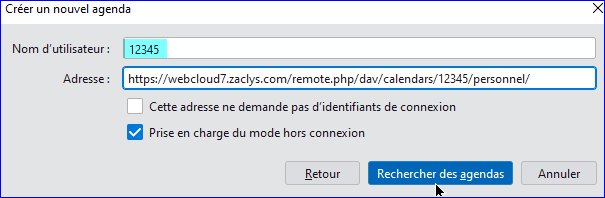
Capture 4
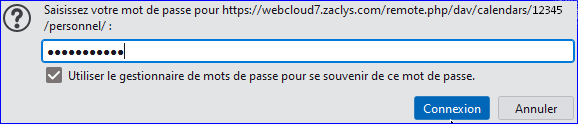
Capture 5
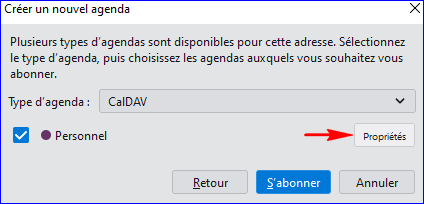
Voici l'agenda Zaclys (couleur rose) installé dans Lightning(TB91)

On peut synchroniser dans Thunderbird les carnets de Framagenda, Googlemail, OpenMailBox, Zaclys etc...
Conditions préalables :
Avoir installé/activé l'extension CardBook.
Si besoin voir ici (§5) comment installer une extension.
Avoir un compte OwnCloud/Nextclound ouvert (chez
Zaclys, OpenMailBox ou
Framasoft (Framagenda)).
Etre en possession de l'adresse (lien url) de cet agenda.
Conditions préalables :
- Ouvrez Cardbook en cliquant sur son icône qui a été ajoutée dans la barre supérieure.
- Clic sur Ajouter un carnet d'adresses
- Choisissez Distant et clic sur Suivant
- Choisissez CarDAV. Si vous avez un compte Gmail vous pouvez aussi cocher la case Google
- Renseignez les champs (URL, Utilisateur et Mot de passe).
- Clic sur Valider et si tout est correct sur Suivant
- Donnez un nom (Contacts Zaclys dans cet exemple)(changer la couleur si vous voulez) et clic sur Suivant.
- Finissez par Terminer et les contacts s'affichent dans ce nouveau carnet.
Capture 1
Capture 2

Capture 3

Capture 4

Capture 5 - exemple pour Zaclys

Capture 6

Capture 7 - Résultat avec Zaclys dans cet exemple

Capture 8 - Résultat si vous avez coché la case Google dans la capture 4

Conditions préalables :
Avoir installé/activé l'extension CardBook.
Si besoin voir ici (§5) comment installer une extension.
Avoir un compte Gmail ouvert (chez GoogleMail).
- Ouvrez Cardbook en cliquant sur son icône qui a été ajoutée dans la barre supérieure.
- Clic droit sur un carnet » Nouveau carnet d'adresses
- Choisissez Distant et clic sur Suivant
- Choisissez Google.
- Renseignez le champ Utilisateur en mettant votre adresse Email de Gmail.
- Clic sur Valider.
- Si vous avez cette fenêtre cliquez sur Suivant.
- Entrez votre mot de passe assossié à l'adresse gmail et cliquez sur Suivant.
- Si vous avez cette fenêtre (validation en deux étapes) cliquez sur J'ai répondu depuis mon mobile.
- Dans la fenêtre d'authentification de Google cliquez sur Autoriser
- Retour dans la fenêtre de Cardbook et cliquez sur Suivant.
- Vous pouvez donner le nom que vous voulez et changer la couleur. et clic sur Suivant.
- et cliquez sur Créer.
- et les contacts (et les listes) s'affichent dans ce nouveau carnet.
Capture 1
Capture 2

Capture 3

Capture 4

Capture 5

Capture 6

Capture 7

Capture 8

Capture 9

Capture 10

Capture 11

Capture 12

Capture 13

Conditions préalables :
Avoir un compte ouvert chez Orange.
Avoir installé/activé l'extension CardBook.
 Si besoin voir ici
(§5) comment installer une extension.
Si besoin voir ici
(§5) comment installer une extension.
- Ouvrez Cardbook en cliquant sur son icône qui a été ajoutée dans la barre supérieure.
- Clic sur Ajouter un carnet d'adresses
- Choisissez Distant et clic sur Suivant
- Choisissez CarDAV. Si vous avez un compte Gmail vous pouvez aussi cocher la case Google
- Renseignez les champs (URL, Utilisateur et Mot de passe).
- Clic sur Valider et si tout est correct sur Suivant
- Donnez un nom (Contacts Orange dans cet exemple)(changer la couleur si vous voulez) et clic sur Suivant.
- Finissez par Terminer et les contacts s'affichent dans ce nouveau carnet.
Capture 1
Capture 2

Capture 3

Capture 4

Capture 5

Capture 6

Capture 7- Résultat

- Téléchargez et installez l'extension.
- Créez un nouveau carnet par :
►Fichier ►Nouveau ►Carnet d'adresses distant - Donnez un nom au carnet , puis collez le lien et
terminez par ok.
Vous pouvez (ou non) cocher la case de synchronisation périodique et indiquer un temps. - Le nouveau carnet distant apparaît dans TB. .
- et un message indique ce qui à été synchronisé.
Capture 5

Capture 6

Capture 7

Capture 7

Conditions préalables :
Avoir un compte ouvert chez Framagenda. Cliquez
ici pour s'incrire.
- Ouvrez la page des Contacts pour récupérer le lien url du carnet.
- En bas à gauche, cliquez sur Paramètres
- Cliquez sur la chaîne pour afficher le lien. Capture 3
- Mettre en surbrillance (CTRL + A) ce lien puis clic droit souris et Copier.
Le lien se présente sous cette forme:
https://framagenda.org/remote.php/dav/addressbooks/users/j2m.06/contacts/ - Le lien est maintenant copié dans le presse-papier.
Capture 1

Capture 2


Capture 4

Condition préalable :
Avoir un compte OwnCloud ouvert (chez
Zaclys ou OpenMailBox).
- Allez sur le Cloud de Zaclys pour récupérer le lien url du carnet.
- clic sur Fichiers » Contacts
- En bas à gauche, cliquez sur la roue dentée pour ouvrir le panneau des paramètres
- Cliquez sur la chaîne pour afficher le lien.
- Mettre en surbrillance (CTRL+A) ce lien puis clic droit souris et
Copier (Ctrl+C). Le lien se présente sous cette forme:
https://webcloud.zaclys.com/remote.php/carddav/addressbooks/12345/contacts
Capture 1

Capture 2

Capture 3

Capture 4

Malgré toutes ces informations, je n'ai pas trouvé de réponse ou puis-je
poser ma question ?
R-►sur le forum de Geckozone
Des bénévoles vous aideront (et un petit bonjour en début de message sera le bienvenu ), mais avant faites une recherche sur
le forum au cas ou votre question aurait déjà été posée(et peut-être solutionnée!)
), mais avant faites une recherche sur
le forum au cas ou votre question aurait déjà été posée(et peut-être solutionnée!)
R-►sur le forum de Geckozone
Des bénévoles vous aideront (et un petit bonjour en début de message sera le bienvenu
Accueil
FAQ TB/FF
FAQ Linux
Windows
Ma Région
Téléchargements
Mes Programmes
Pub Gratuite
Glossaire perso
Visites sur J2m06.free.fr
Liens divers
Jardin de Cathline AVM cinésound Site du Zéro AlsaCreations Techni Free Editeur JS CAD (automatisme) ADAPEI-Cannes APAPEI 70 BS Cannes Zaclys - WebmailVisites sur J2m06.free.fr